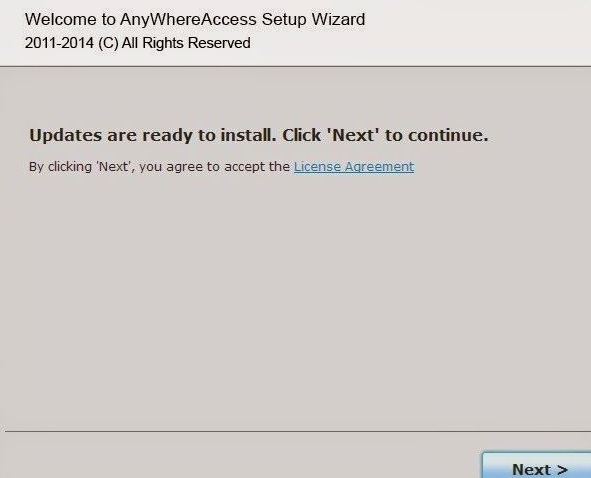Setup wizard это вирус
Facebook и другие социальные сети


Социальная сеть Facebook является сегодня самой популярной в мире, поэтому неудивительно, что соответствующее мобильное приложение установлено у огромного количества пользователей. Мобильный клиент позволяет вам получать уведомления о новых лайках, постить фотки своей еды и всегда оставаться на связи с друзьями. Однако взамен это приложение потребляет огромное количество системных ресурсов и значительно уменьшает срок работы мобильного гаджета от батареи. Согласно ежегодному отчёту App Report 2015 AVG Android App Report, именно мобильный клиент Facebook занимает верхние строчки в хит-параде самых прожорливых программ на платформе Android.
Альтернатива. Используйте мобильную версию Facebook в любом современном браузере. Функциональность отличается ненамного, зато отсутствуют раздражающие уведомления и стремительно тающая батарея.
The Weather Channel и другие погодные приложения

The Weather Channel — отличный пример того, как на самой простой функции — отображении прогноза погоды — разработчики умудряются выстроить целый мегакомбайн. Здесь вы увидите и анимированные обои, и метеорологические карты, и букет интерактивных виджетов, и бог знает что ещё. Всё это хозяйство сидит в оперативной памяти устройства, каждые пять минут стучится в интернет и, разумеется, самым бессовестным образом съедает заряд вашей батареи.
Альтернатива. Выгляните в окошко — вы получите гораздо более надёжную информацию, чем то, что показывает виджет рабочего стола. Если необходим прогноз, то Google предоставит вам самое надёжное предсказание на неделю вперёд.
AntiVirus FREE и другие антивирусные программы
Дискуссия о том, нужны ли антивирусные программы на устройствах под управлением Android, иногда бывает довольно горячей. Я придерживаюсь мнения, что если вы не получаете root-права на устройстве и не устанавливаете взломанные программы из сторонних сомнительных источников, то антивирус вам не нужен. Компания Google бдительно следит за содержимым своего магазина и моментально удаляет из него все потенциально опасные элементы, поэтому всегда активный мониторинг антивируса будет только зря тормозить ваш смартфон или планшет.
Альтернатива. Если возникли всё-таки сомнения в здоровье гаджета, то установите антивирус, просканируйте, а затем удалите его.
Clean Master и другие оптимизаторы системы
Альтернатива. Используйте имеющиеся в Android инструменты для очистки кэша приложений. Забудьте об оптимизации памяти.
Дефолтный браузер
Некоторые производители и разработчики сторонних прошивок снабжают свои творения специальными версиями браузера. Как правило, в них намертво вшиты ссылки на сайты рекламодателей и другой ненужный вам контент. Кроме этого, никто не может поручиться, что такой браузер не сливает вашу информацию налево. Лучше никогда не использовать подобную программу и вообще, если это возможно, удалить её из системы.
Альтернатива. Для Android существуют десятки хороших браузеров, но самым надёжным и быстрым является, несомненно, Google Chrome. Он функционален, обладает поддержкой самых современных веб-технологий, умеет экономить мобильный трафик и обладает простым и понятным интерфейсом.
А какие приложения вы считаете самыми вредными на платформе Android?
Что это за ПО?
Совет! Рекомендуем ознакомится с потенциально опасным ПО: Tencent и MPC Cleaner.
Как отличить вирус от стандартной программы
Внешне модифицированный программный продукт не отличается от стандартного. Поэтому перед тем, как удалить вирус Setup Wizard, нужно убедиться, что это действительно вредное ПО. Как понять, что перед нами именно вирус? Обратите внимание на следующее:
Выработайте правило! Если производитель не может внятно объяснить причин обновления, то и обновляться не стоит.
Удаляем вредоносное ПО
Перед тем, как удалить Setup Wizard с компьютера, нужно очистить содержимое папки Temp. Сделать это можно при помощи CCleaner, или самостоятельно.
Совет! Главный вирусный файл часто называется Downloaded.exe. Пропишите его имя в строке поиска, и удалите первым делом.
Для полной деинсталляции понадобятся 2 программы: AdwCleaner и UnHackMe.
Первая программа нужна для очистки вредоносного содержимого браузеров. Вторая – для избавления системы от вирусных файлов.
UnHackMe – условно бесплатная программа. 30 дней ею можно пользоваться без оплаты, и только затем потребуется покупать. Нам она нужна всего для одного цикла сканирования, поэтому условно-бесплатный характер настораживать не должен. Скачиваем, запускаем, проводим сканирование.
Важно! Скачивайте программы исключительно с официального сайта поставщика ПО. Программы со сторонних сайтов могут быть не актуальными, или хуже того, могут содержать в себе вирусы.
После удаления вредных программ, нужно перезагрузить компьютер и запустить CCleaner. В этой программе запускаем максимально глубокую очистку.
В этом случае, вирус подменил ярлыки, и при клике на привычный значок Chrome, запуститься не браузер, а его подмененная версия с рекламой. Проще всего – удалить эту иконку, а вместо нее поместить ярлык из папки Chrome.
Два действенных способа, как за несколько минут избавиться от вредоносного ПО.
Как защититься от вируса?
Проблема вируса в том, что привычные антивирусные программы не всегда распознают в нем опасность. Ведь основа этого вируса – стандартный установщик для Windows. К тому же, техника мошенников в том, что все действия по внедрению вредных программ на компьютере вы делаете самостоятельно, соглашаясь с условиями установки.
Единственный, и максимально верный способ уберечь себя в будущем – внимательно читать условия установки, и не запускать неизвестных программ.
Вы можете написать нам, если на каком то этапе инструкции у вас возникла сложность. Укажите что уже проделали и с чем возник вопрос, чтобы мы смогли помочь.
0 из 5 Голосов: 0
В предыдущий раз мы подробно рассмотрели, как полностью удалить рекламу с андроид смартфона не имея рут-доступа. Прочитать об этом Вы можете здесь. Если Вам надоела реклама при просмотре видео на YouTube, ее возможно легко заблокировать. О том, как это сделать, Вы найдете инструкцию в этой статье .
Приложения подобного рода, обещают очистить Ваш телефон от мусора, для повышения производительности. В этом есть небольшая доля правды. Действительно, мастер очистки удаляет старый кэш от программ или браузера, что позволяет повысить работоспособность гаджета, но это возможно сделать и стандартными средствами. Как правило, для очистки кэша следует зайти в настройки и удалить кэшированные данные.
Кроме того, в стоковой ОС Android, Вы можете чистить кэш в отдельных приложениях, что позволяет довольно гибко управлять ненужными данными. Clean Master и другие подобные приложения часто потребляют много энергии, а реклама в таких приложениях раздражает еще больше. Удалите эти приложения, как можно скорее.
Нужно ли устанавливать антивирус на андроид? Этот вопрос мы рассматривали подробно здесь . Чтобы не вдаваться в подробности, мы скажем следующее: устройство на Android, с установленными приложениями от Google могут делать все, что делают антивирусы. Для защиты смартфона от кражи, существуют стандартные методы, которые позволяют управлять телефоном без установки дополнительных приложений.
Антивирусные программы на андроид полезны только тем, кто часто загружает и устанавливается APK файлы, за пределами Play Market. Антивирус может изучить это приложение во время установки, и предупредит Вас, прежде чем произойдет установка. Тем не менее, он Вас не защитит и не вылечит смартфон от вируса, лучший способ – устанавливать только сторонние приложения, которые проверены многими пользователями и имеют отзывы.
Многие смартфоны имеют значительное количество программ и игр, которые были предварительно установлены производителем гаджета. Как правило, это сомнительные офисные приложения, бронирование отелей или бесполезные игры. В идеале, они попросту занимают дисковое пространство, в худшем случае – влияют на время автономной работы Вашего устройства.
Какие приложения для Android должны быть удалены? С какими из них возникли проблемы с удалением? Будем ждать Вашего ответа в комментариях ниже.
Если Вы являетесь счастливым обладателем Galaxy Note 4, советуем Вам воспользоваться ультратонким защитным стеклом от компании Benks . Купить закаленное бронестекло на галакси ноут 4, Вы можете у нас в интернет-магазине. В интернет-магазине Benks Shop также представлены два защитных стекла для Samsung Galaxy Note 10 и Samsung Galaxy Note 10 Plus.
Рассмотрим что это за программа Setup Wizard и как ее удалить. Окно уведомления мелькает на мониторе каждые 2-3 часа и изрядно раздражает
Setup Wizard что это за программа
Setup Wizard – утилита для установки других программ. Своеобразный шаблон для установки программ не имеющих установщика. Определение подойдет официальной версии Setup Wizard.
оригинальная программа Setup Wizard
Официальная версия Setup Wizard появляется на экране во время установки какой-либо программы, без собственного мастера установки, либо через ручной запуск инсталлятора. Setup Wizard не просит дополнительных прав пользователя, а просто устанавливает программу.
Признаки вируса Setup Wizard:
Теперь понятно, что это за программа Setup Wizard. Рассмотрим вред Setup Wizard для компьютера:
- Влазит в операционную систему и изменяет ее настройки.
- Меняет браузерные настройки, показывает много рекламы, может изменить поисковик.
- Подмена сайтов на неинтересные и вредоносные.
Пути проникновения Setup Wizard на компьютер.
- Через установку нелицензионной версии с ненадежных сайтов.
- Вместе с установкой других программ драйверов или обновлений. Все пользуются Flash Player, PDF-Reader и другими программами.
- Замена скачиваемой программы на вирус Setup Wizard.
Как удалить Setup Wizard
Есть несколько основных методов по удалению Setup Wizard. Разберем несколько вариантов.
- Восстановление системы. Позволяет возвратиться до последней сохраненной версии программного обеспечения, когда вируса в системе не было.
- Удалите вручную программы, установленные перед появлением зловреда Setup Wizard. Очистите корзину и реестр. Потом перезагрузите компьютер.
- С помощью специальных программ: Чистилка, AdwCleaner, CCleaner, Dr.Web, Avast.
Подробнее о том, как удалить Setup Wizard с помощью программ читайте в следующей статье.
Рассказываем о режиме Factory Mode на Android-смартфонах и планшетах: что это, зачем нужно и как пользоваться?
Иногда при работе со смартфоном на базе Android наступает ситуация, когда он зависает или внезапно отключается, а при попытке его включить операционная система не загружается. Вместо этого на дисплее видно несколько строчек английских букв на черном фоне. Многие владельцы делают вывод, что смартфон сломался, и несут его в сервисный центр.
Что такое Factory Mode?
Но не стоит торопиться — при наличии уровня знаний, чуть выше начального пользователя, каждый пользователь может протестировать смартфон, перезагрузить операционную систему или сбросить ее до первоначального уровня (заводских настроек). Для этого нужно активировать специальный режим — Factory Mode.

Как открыть Factory Mode?

Функции Factory Mode
После этого появится доступ к различным функциям Factory Mode. Их может быть быть от 3 до 12 в зависимости от фирмы изготовителя и версии Android. Выбор того или иного пункта подтверждается клавишей включения смартфона, а навигация между пунктами происходит с помощью кнопок громкости. Наиболее распространенные функции заводского режима:
- Full Test: полное тестирование устройства со всеми компонентами.
- Signaling Test: проверка модуля сигнала GSM.
- Essential Test: позволяет выполнить базовое сканирование аппарата.
- Item Test: выборочное тестирование.
- GPS: проверка работоспособности геолокации.
- Reboot: принудительная перезагрузка операционной системы.

В зависимости от того, какой пункт будет выбран, Factory Mode предоставит диагностические сведения о смартфоне, позволит выполнить некоторые действия над операционной системой или поможет откалибровать основные параметры. Например, функция Reboot часто позволяет вывести телефон из зависания или реанимировать отказавшие функции. Она же позволяет выйти из заводского режима.
Перед запуском Factory Mode и проведением диагностических тестов пользователю необходимо убедится в достаточном заряде батареи, так как внезапное отключение питания может привести к серьезной поломке. Рекомендуется пользоваться этим режимом и одновременно держать гаджет на зарядке.
Режим Factory Mode является в большей степени информационным и позволяет устранить некоторые неисправности в работе операционной системы или самого аппарата. Для более серьезных вмешательств существует режим Recovery Mode, о котором мы рассказывали в специальной статье.
Руководство по удалению Setup Wizard Virus (удаление Setup Wizard Virus)
Setup Wizard Virus, также известный как AnyWhereAccess Setup Wizard, является потенциально нежелательные приложения, которое можно ввести ваш компьютер через другие freeware. Вы должны знать, что это не технически вирус, поэтому он не будет вреда вашей системы на своих собственных. Это, однако, не означает, что вы должны держать программу на вашем компьютере.
Существует ничего полезного о приложении. Он загружает каждый раз, когда вы включите компьютер и показывает вам надоедливые всплывающие окна. Если вы хотите, чтобы избавиться от них, вам придется удалить Setup Wizard Virus навсегда.
![]()
, как работает Setup Wizard Virus?
Вы должны всегда быть осторожным с приложениями, которые используют метод группирования распространения, потому что они редко полезны. Вполне возможно, чтобы избежать потенциально нежелательных приложений, но для этого, вам нужно быть особенно внимательным во время установки свободного программного обеспечения. Всегда выбирайте режим Advanced или пользовательские установки и отклонить все дополнительные предложения, представленные в мастере.
Как удалить Setup Wizard Virus?
К счастью программное обеспечение не является вредоносным, так что вы можете устранить Setup Wizard Virus с компьютера вручную. Вы можете сделать это, следуя ручной Setup Wizard Virus удаление руководство ниже статьи. Пожалуйста, обратите внимание, однако, что, поскольку у вас есть другие нежелательные приложения в вашей системе, было бы лучше, чтобы удалить Setup Wizard Virus автоматически вместо. Автоматическое удаление вариант позволит вам очистить ваш компьютер от всех угроз. Если вы загружаете anti-malware от нашей страницы, он будет сканировать ваш компьютер, обнаружить все проблемы и удалить Setup Wizard Virus вместе с ними. Более того он также будет защищать вашу систему от других онлайн паразитов, которые могут возникнуть в будущем.
Скачать утилиту to scan for Setup Wizard Virus Use our recommended removal tool to scan for Setup Wizard Virus. Trial version of WiperSoft provides detection of computer threats like Setup Wizard Virus and assists in its removal for FREE. You can delete detected registry entries, files and processes yourself or purchase a full version.
More information about WiperSoft and Uninstall Instructions. Please review WiperSoft EULA and Privacy Policy. WiperSoft scanner is free. If it detects a malware, purchase its full version to remove it.

WiperSoft обзор детали WiperSoft является инструментом безопасности, который обеспечивает безопасности в реальном в .
Это MacKeeper вирус?MacKeeper это не вирус, и это не афера. Хотя существуют различные мнения о программе в Интернете, мн .
Хотя создатели антивирусной программы MalwareBytes еще не долго занимаются этим бизнесом, они восполняют этот нед� .
В нижнем левом углу экрана щекните правой кнопкой мыши. В меню быстрого доступа откройте Панель Управления, выберите Программы и компоненты и перейдите к пункту Установка и удаление программ.

Нажмите кнопку Start → Control Panel → Programs and Features → Uninstall a program.

Нажмите кнопк Start → Settings → Control Panel. Найдите и выберите → Add or Remove Programs.

Нажмите на кнопку Переход в верхнем левом углу экрана и выберите Приложения. Откройте папку с приложениями и найдите Setup Wizard Virus или другую подозрительную программу. Теперь щелкните правой кнопкой мыши на ненужную программу и выберите Переместить в корзину, далее щелкните правой кнопкой мыши на иконку Корзины и кликните Очистить.

- Нажмите на кнопку Сервис и выберите Управление надстройками.
![]()
- Откройте Панели инструментов и расширения и удалите все подозрительные программы (кроме Microsoft, Yahoo, Google, Oracle или Adobe)
![]()
- Закройте окно.
- Нажмите на кнопку Справка (меню) в верхнем правом углу вашего браузера и кликните Свойства браузера.
![]()
- На вкладке Основные удалите вредоносный адрес и введите адрес предпочитаемой вами страницы. Кликните ОК, чтобы сохранить изменения.
![]()
- Нажмите на кнопку Сервис и перейдите к пункту Свойства браузера.
![]()
- Откройте вкладку Дополнительно и кликните Сброс.
![]()
- Выберите Удаление личных настроек и нажмите на Сброс еще раз.
![]()
- Кликните Закрыть и выйдите из своего браузера.
![]()
- Если вам не удалось сбросить настройки вашего браузера, воспользуйтесь надежной антивирусной программой и просканируйте ваш компьютер.
- Откройте меню (верхний правый угол) и кликните Настройки.
![]()
- Выберите Расширения.
![]()
- Удалите подозрительные расширения при помощи иконки Корзины, расположенной рядом с ними.
![]()
- Если вы не уверены, какие расширения вам нужно удалить, вы можете временно их отключить.
![]()
- Нажмите на иконку меню и выберите Настройки.
![]()
- Найдите "Открыть одну или несколько страниц" или "Несколько страниц" в разделе "Начальная группа" и кликните Несколько страниц.
![]()
- В следующем окне удалите вредоносные страницы и введите адрес той страницы, которую вы хотите сделать домашней.
![]()
- В разделе Поиск выберите Управление поисковыми системами. Удалите вредоносные поисковые страницы. Выберите Google или другую предпочитаемую вами поисковую систему.
![]()
![]()
- Если браузер все еще не работает так, как вам нужно, вы можете сбросить его настройки.
- Откройте меню и перейдите к Настройкам.
![]()
- Кликните на Сброс настроек браузера внизу страницы.
![]()
- Нажмите Сброс еще раз для подтверждения вашего решения.
![]()
- Если вам не удается сбросить настройки вашего браузера, приобретите легальную антивирусную программу и просканируйте ваш ПК.
- Нажмите на кнопку меню в верхнем правом углу и выберите Дополнения (или одновеременно нажмите Ctrl+Shift+A).
![]()
- Перейдите к списку Расширений и Дополнений и устраните все подозрительные и незнакомые записи.
![]()
- Откройте меню (верхний правый угол), выберите Настройки.
![]()
- На вкладке Основные удалите вредоносный адрес и введите предпочитаемую вами страницу или нажмите Восстановить по умолчанию.
![]()
- Кликните ОК, чтобы сохранить изменения.
- Откройте меню и кликните Справка.
![]()
- Выберите Информация для решения проблем.
![]()
- Нажмите Сбросить Firefox.
![]()
- Выберите Сбросить Firefox для подтверждения вашего решения.
![]()
- Если вам не удается сбросить настройки Mozilla Firefox, просканируйте ваш компьютер с помощью надежной антивирусной программы.
- Откройте меню.
- Выберите пункт Настройки.
![]()
- Откройте вкладку Расширения.
![]()
- Кликните кнопку Удалить рядом с ненужным Setup Wizard Virus, а также избавьтесь от других незнакомых записей. Если вы не уверены, можно доверять расширению или нет, вы можете просто снять галочку возле него и таким образом временно его отключить.
- Перезапустите Safari.
- Нажмите на кнопку меню и выберите Сброс Safari.
![]()
- Выберите какие настройки вы хотите сбросить (часто они все бывают отмечены) и кликните Сброс.
![]()
- Если вы не можете сбросить настройки вашего браузера, просканируйте ваш компьютер с помощью достоверной антивирусной программы.
The article is only meant to be used for educational purposes. If you follow the instructions given in the article, you agree to be contracted by the disclaimer. We do not guarantee that the artcile will present you with a solution that removes the malign threats completely. Malware changes constantly, which is why, in some cases, it may be difficult to clean the computer fully by using only the manual removal instructions.

Вирус изменяет опции Windows (автозагрузка, реестр), может заменить стартовую страницу в веб-браузерах. Распространяется через инсталляторы (Wizard выскакивает после установки ПО).
Эта статья расскажет вам, как удалить Setup Wizard полностью с компьютера посредством специальных утилит и вручную.

Способ №1: автоматическая очистка

3. Выделите щелчком мышки (левой кнопкой) приложение, после установки которого появился вирус.

5. Следуйте подсказкам открывшегося деинсталлятора.
Внимание! Если не удастся выполнить деинсталляцию, попробуйте выполнить эту задачу при помощи программы Revo Uninstaller или Soft Organizer.
Проверьте системный раздел ПК на вирусы одним из этих сканеров.
2. Запустите исполняемый файл.


5. Подождите немного, пока завершится апдейт базы.

6. Далее начнётся автоматическая проверка системы (прогресс выполнения задачи отобразится в новом окне).




Для наведения чистоты и порядка в ОС Windows задействуем CCleaner. (офсайт —piriform.com).


Если в браузерах после очистки остались последствия вируса (изменённая стартовая страница, редиректы и т.д.), выполните сброс настроек утилитой Avast Browser Cleanup.

Способ №2: удаление вируса вручную
Внимание! Инструкция только для опытных пользователей!
2. В меню редактора перейдите: Правка → Найти.


5. Уничтожьте найденный вирусный ключ: щелчок правой кнопкой → Удалить.

Предупреждение! Будьте осторожны при удалении ключей, файлов и папок. Некоторые элементы системы имеют такое же название.

9. Вернитесь в корневую директорию.




16. Введите — msconfig.

17. Уберите из автозагрузки все подозрительные объекты (кликом мыши снимите галочку).

19. Перезагрузите Windows.
Читайте также: